Convidar ou remover usuários do espaço
Este artigo explica como você pode convidar e remover usuários do espaço.
Quer você seja proprietário do espaço ou não, com as funções de administrador e membro você pode adicionar/remover usuários. No entanto, em planos pagos, os administradores podem controlar os convites dos usuários. Para obter informações mais detalhadas sobre como personalizar as permissões de convite do usuário, consulte este artigo.
Ao convidar usuários, você pode escolher se o novo usuário terá uma função de Membro ou de Visualizador. Sua função também pode ser alterada para Administrador, assim que o convite for enviado.
Os visualizadores estão disponíveis apenas em planos pagos.
Adicionar usuários #
Para adicionar usuários:
- Navegue e clique no botão Usuários no canto superior direito da tela
- Na opção Convidar novos membros insira o e-mail do usuário e selecione a função (Membro/Visualizador)
- Clique em Convidar
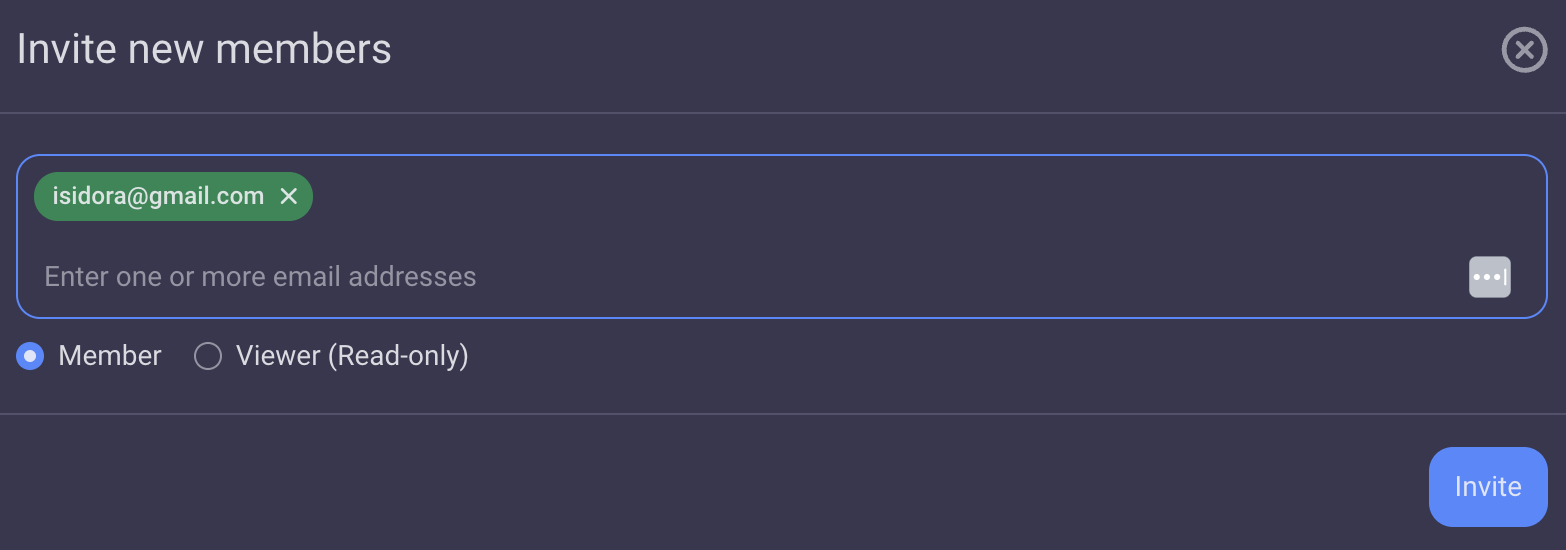
Você também pode adicionar usuários clicando no botão Convidar membros na tela Gerenciamento de usuários ou no botão Convidar novos membros na parte inferior da tela Tela da página inicial.
- Toque no menu de três linhas
- Escolha a tela Convidar usuários
- Toque em Convidar por e-mail (*A opção Convidar por link será implementada em breve)
Se você optar por Convidar usuários por e-mail, um novo modal Convidar usuáriossolicitará que você insira o e-mail da pessoa. Em seguida, escolha o tipo de usuário - Membro ou Visualizador (disponível apenas em planos pagos). Toque em Convidar para concluir a ação. Os convidados receberão um e-mail de convite com o link para o espaço de trabalho para o qual foram convidados.
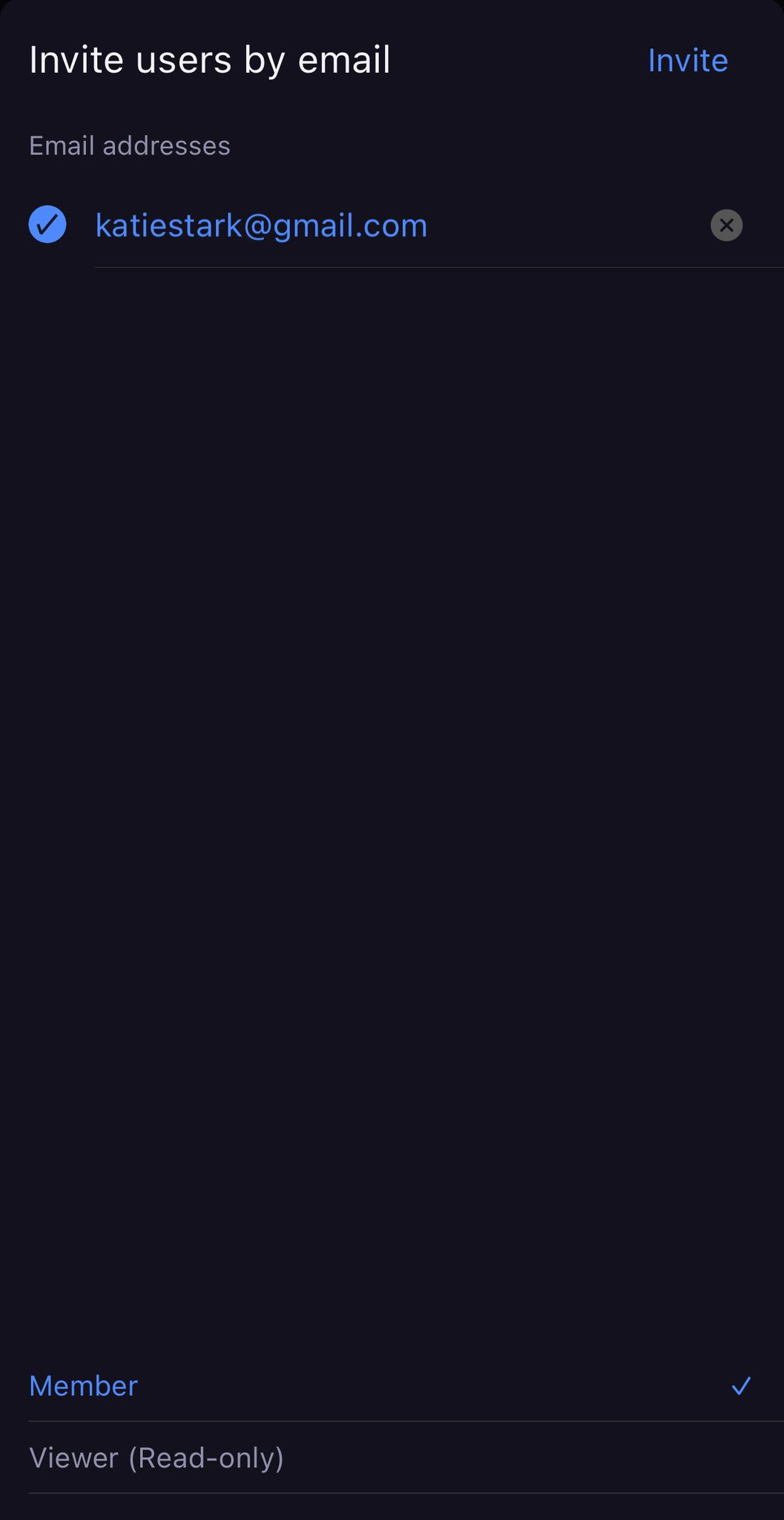
- Toque no menu de três linhas
- Escolha a opção Convidar membros
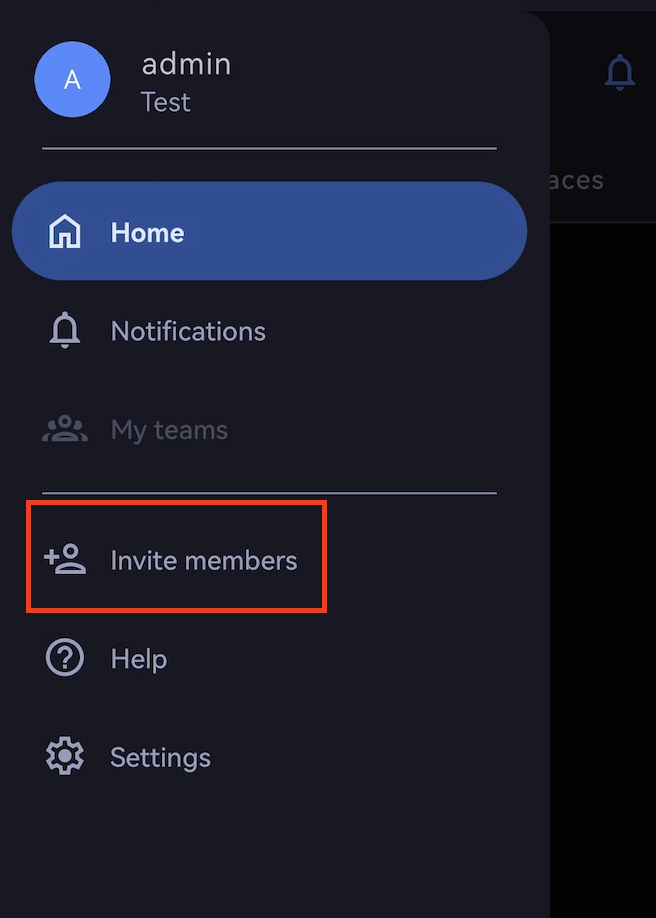
- Digite os endereços de e-mail dos colegas de equipe que você deseja convidar
- Tap Invite
O usuário recebe o convite por e-mail. Assim que aceitar e clicar no link, será redirecionado para a página inicial do espaço. O link expira em sete dias.
Para convidar vários usuários por e-mail, basta copiar e colar seus endereços de e-mail. Antes de copiar, certifique-se de que os endereços de e-mail estejam separados por vírgula, ponto e vírgula (;), espaço, barra vertical (|), nova linha ou tabulação.
A verificação do seu endereço de e-mail é uma etapa obrigatória antes de poder convidar usuários para o seu espaço.
Status pendente #
Usuários convidados que ainda não fizeram login têm status pendente. Você pode reenviar ou cancelar o convite.
- Clique nos três pontos no canto superior esquerdo
- Selecione Administração
- Abra a guia Usuários
Para reenviar/cancelar o convite, clique no botão três pontos no rótulo do usuário pendente e selecione Reenviar/Cancelar convite.

- Toque para abrir o menu de três linhas no canto superior esquerdo
- Selecione Usuários e equipes
- Toque no nome de usuário desejado
- Toque em Reenviar convite para concluir a ação
Ao convidar usuários, você pode escolher se o novo usuário terá uma função de Membro ou de Visualizador. Sua função também pode ser alterada para Administrador, assim que o convite for enviado.
Observe que, em planos pagos, os usuários pendentes ocupam assentos de usuário.
Remover usuários #
A remoção de usuários do espaço pode ser feita apenas no aplicativo da Web. Para remover um usuário de aplicativos móveis, você precisa desativá-los.
Para remover o usuário:
- Vá para a página inicial do espaço (primeira opção no menu suspenso – ou seja, três pontos)
- Clique no X ao lado do nome do usuário na seção Membros
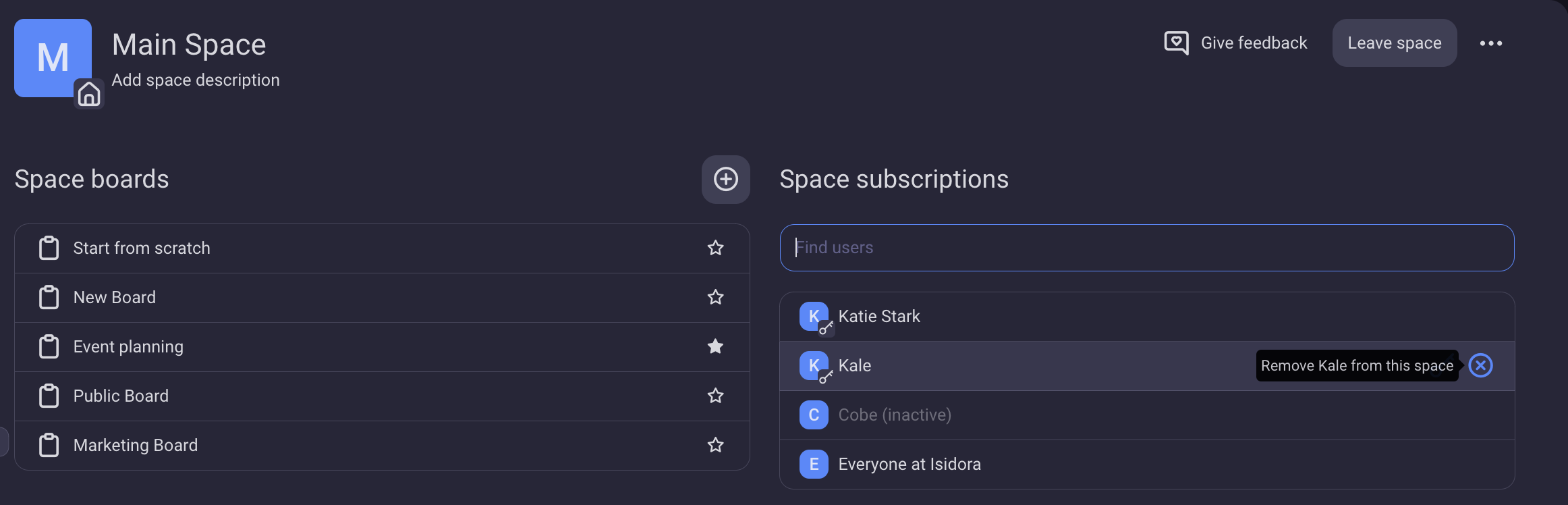
Você receberá a mensagem do brinde no canto inferior direito da tela indicando que você removeu o usuário do espaço com sucesso.
Os usuários do espaço principal não podem ser excluídos.
